Hur du importerar VCF-kontakter till iPhone 7/7 Plus
Även om det alltid är bäst att säkerhetskopiera din iPhonekontakter, inte alla människor gör det eller gör det sparsamt. Ibland kan du radera en kontakt av misstag eller behöva ett nummer som du raderade för ålder sedan. Om något av dessa är problemet kan du importera de kontakter som sparats i din e-post (t.ex. Gmail) och spara dem på din iPhone. Alla kontakter sparas i en .vcf-fil som du kan öppna och återställa alla kontakter. Du kan också importera vcf till iPhone 7 med iTunes från dina säkerhetskopior. Här är tre sätt att importera vcf till iPhone 7 eller 7 Plus.
Innehållsförteckning:
- Metod 1: Importera VCF-filer via e-post
- Metod 2: Synkronisera VCF-kontakter via iCloud
- Metod 3. Överför VCF-kontakter med iCareFone
Metod 1: Importera VCF-filer via e-post
iPhone-användare kan använda e-post för att importera VCFkontakter från en annan källa. Om du till exempel hade en Android-telefon och kontakt i ditt Google-konto kan du importera Android vcf till iPhone 7 från Gmail-adressen. Denna process kräver endast tre grundläggande steg. För att göra detta, följ stegen nedan: (iPhone-användare bör notera att det är praktiskt att använda den här metoden när VCF-filerna inte finns i iDevice.)
Skicka e-post till VCF-filerna till din iPhone. Öppna e-postmeddelandet, tryck på en specifik VCF-fil som du vill spara som kontakt och klicka på "Skapa ny kontakt". Om numret redan finns i din kontaktlista kan du välja "Lägg till befintliga kontakter".

Tryck sedan på "Klar" för att importera kontaktdata till din iPhone.
Metod 2: Synkronisera VCF-kontakter via iCloud
Innan du försöker detta steg bör iPhone-användare göra detObservera att iCloud endast kan importera data som tidigare har säkerhetskopierats eller sparats i iCloud. Gör det till en vana att säkerhetskopiera VCF-filer. För att importera vcf-filer på iCloud, följ stegen nedan:
Logga in på ditt iCloud-konto med ditt Apple ID. När du är inloggad, gå till sidofältet i iCloud-fönstret och klicka på popup-menyn Åtgärd. Menyn ger dig ett antal alternativ. Tryck på import vCard.
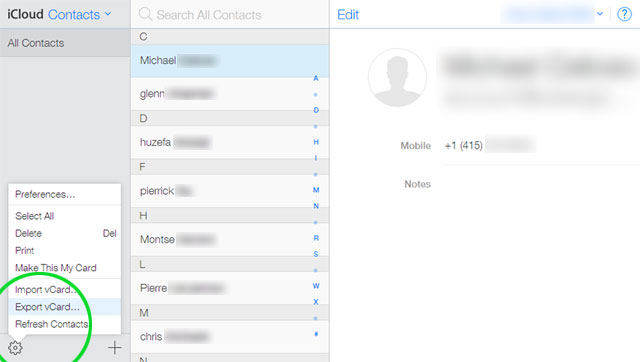
Detta tar dig till en annan sida med allade tillgängliga vCard-filerna på ditt iCloud-konto. Du kan välja en vCard-fil du vill importera. Om du importerar alla filer sparas de separat i "Alla kontakter" på din iPhone-enhet.
Om vCard vägrar att importera kan det bero påett problem med storleken på vCard-filen. Om den överskrider storleksgränsen för iCloud-kontakter kan du behöva använda ett alternativt sätt som att skicka vCard-filen till ett e-postmeddelande och upprepa det första alternativet vid import av vcf-filer.
Metod 3. Överför VCF-kontakter med iCareFone
Om du fortfarande vill veta hur du kopierar kontakter tilliPhone från vcf-fil t.ex. från en Android-enhet kan du använda iCareFone för att snabbt ladda ner VCF-filer. iCareFone, en produkt från Tenorshare, är en allomfattande applikation som hjälper användare att navigera genom iOS-tjänster och hantera problem som uppstår när du använder din iOS-enhet. Denna applikation erbjuder ett bekvämt sätt att få åtkomst till verktyg som hjälper iOS-användaren att underlätta iOS-upplevelsen samt köra funktioner som att rensa upp skräpfiler, hantera dina kontaktdata och bilder, säkerhetskopiera data och många andra funktioner. iCareFone erbjuder ett av de mest effektiva sätten att importera VCF-filer till din iPhone. Så här gör du:
Steg 1. Öppna appen "Kontakter" från din Android-app-låda. Överst till vänster, tryck på ikonen för tre punkter för att öppna inställningarna.
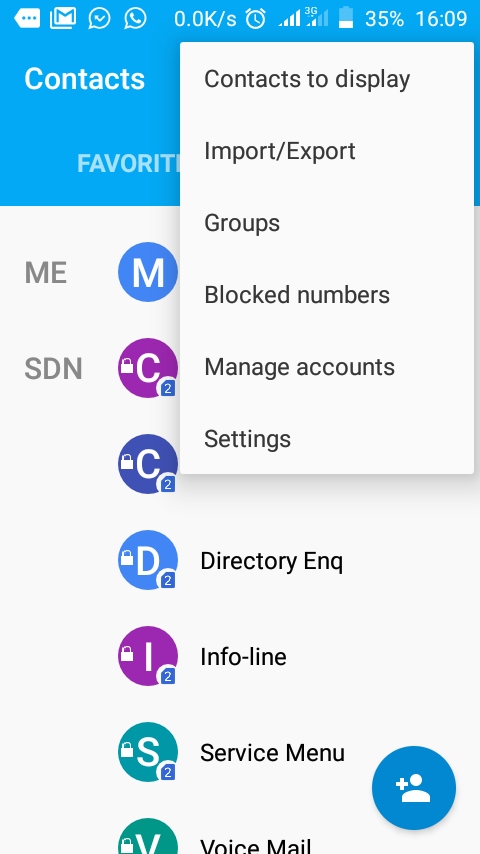
Steg 2. Klicka på "Importera / exportera" och välj kontaktskällan, t.ex. "Kopiera kontakter från" Google-konto, SIM-kort eller telefonkontakter.

Steg 3. Välj destinationsmål i detta fall "Kopiera kontakter till" antingen "Intern lagring" eller "SD-kort".

Steg 4. Kontrollera kontakterna du vill importera. Tryck på OK när du uppmanas att exportera kontakter till en .vcf-fil.

Steg 5. När du har exporterat till en .vcf-fil, anslut din Android-telefon med en USB-kabel och flytta VCF-filen från SD-kortet eller intern lagring till skrivbordet.
Steg 6. Starta iCareFone och anslut din iPhone 7. I huvudgränssnittet väljer du "File Manager" som visar alla filkategorier, t.ex. Kontakter, appar, musik, foto etc.
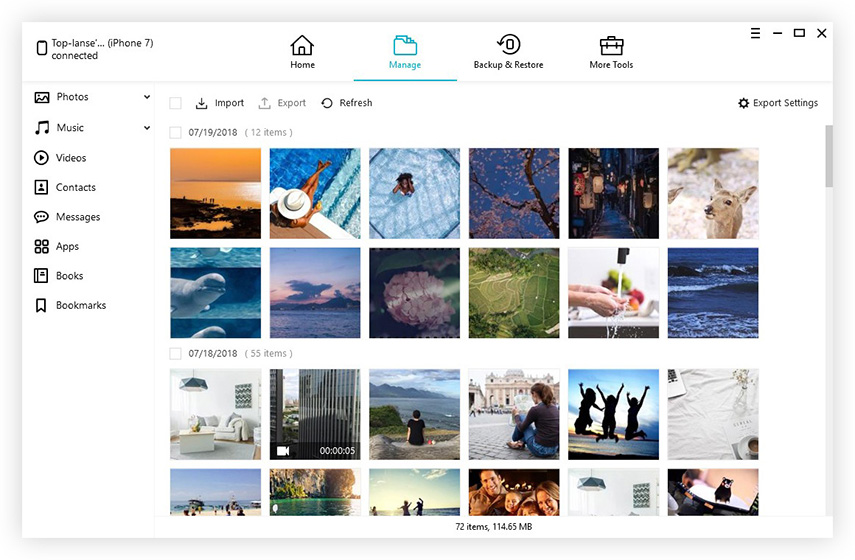
Steg 7. Klicka på "Importera" och förbered dig för att välja VCF-fil som är sparad på datorns skrivbord för att importera flera vcf till iPhone 7. De kommer att överföras till din iPhone inom 5 minuter via iCareFone-appen. Klicka på "Uppdatera" om de inte visas direkt. Det är hur du kan överföra kontakter från gamla telefoner till din iPhone.
Dessa metoder är bra om du har en ny iPhoneoch vill flytta kontakter från din gamla telefon. Skicka e-post till din vcard-kontakter och ladda ner dem är ett snabbt sätt att återställa kontakter. Men iCareFone är det snabbaste sättet att göra det och du kan också flytta multimediefiler och meddelanden också.









